On entend beaucoup parler de chaînes Telegram, souvent comme canaux d'information alternatifs ou officiels d'organisation ou blogueurs divers. Basé à Dubaï, ce service de messagerie instantanée multiplateforme a été développé par deux frères russes qui souhaitaient offrir un moyen de communication qui échappe au contrôle du FSB.
Les communications sont chiffrées pour plus de sécurité, mais transitent tout de même par un serveur. Grâce à ce choix d'architecture, on peut connecter simultanément plusieurs appareils à un même compte utilisateur (par exemple son téléphone et son PC). Comment télécharger une vidéo Telegram ? Voici les 3 meilleures outils simples et pratiques.

Telegram est très généreux sur le poids des vidéos qu'on peut envoyer : jusqu'à 2 Go. Au contraire de certains concurrents comme WhatsApp, il ne compresse pas des vidéos pour économiser des données. Et la plupart de ces vidéos sont téléchargeables sans limites.
C'est pourquoi l'application offre cette possibilité nativement. On peut alors télécharger une vidéo Telegram directement et localement au format MP4 dans sa définition originale.
Étape 1. Ouvrir la vidéo dans l'application Telegram.
Étape 2. Dérouler le menu contextuel en touchant les 3 points en haut à droite.
Étape 3. Toucher "Enregistrer".
La vidéo se trouve normalement dans le dossier "Movies / Telegram". Elle sera aussi proposée dans l'album photo de l'appareil.

Étape 1. Ouvrir le logiciel Telegram sur l'ordinateur et connecter votre compte personnel.
Étape 2. Sélectionner la vidéo que vous souhaitez télécharger pour la lire.
Étape 3. La toucher ou faire un clic droit dessus pour ouvrir le menu contextuel.
Étape 4. Clique sur "Save as" (on peut aussi cliquer sur l'option similaire en bas à droite)
La vidéo sera enregistrée dans le dossier "Téléchargements / Telegram Desktop".

Dans certains cas, il n'est pas possible de télécharger une vidéo Telegram directement, pour des questions de droits d'auteur ou de disponibilité. Mais on peut tout de même la visionner. C'est ici qu'AnyMP4 Screen Recorder se montre très utile : il peut capturer les vidéos diffusées sur l'écran du Windows et Mac.
Il peut aussi enregistrer l'écran d'un smartphone connecté en Wi-Fi au PC. Cette fois, on pourra enregistrer la vidéo Telegram dans des formats autres que MP4, on pourra même le faire directement en GIF. La version gratuite du logiciel permet déjà de capturer 3 minutes de vidéos.
Procédez comme suit :
Étape 1. Lancer AnyMP4 Screen Recorder
Ouvrir la vidéo directement dans le logiciel Telegram sur l'ordinateur.
Installer et lancer AnyMP4 Screen Recorder sur ce même ordinateur.
Étape 2. Modifier des Préférences
Dérouler le menu "≡ > Préférences" et régler les paramètres de sortie notamment le format, la qualité et le dossier de sotie.
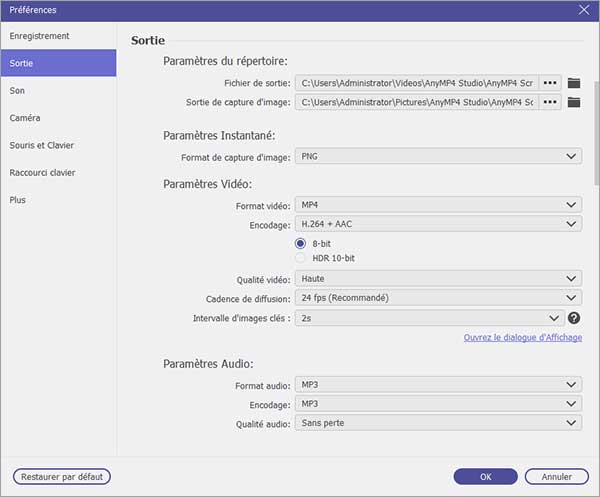
Étape 3. Régler des paramètres de l'enregistrement
Cliquez sur l'option Enregistreur Vidéo dans le coin supérieur droit pour sélectionner le mode d'enregistrement. Ici, vous pouvez choisir Enregistreur Vidéo.
Utilisez ensuite la souris pour ajuster le cadre en pointillé orange autour de la vidéo à capturer. Et activez Son Système pour enregistrer aussi le son de la vidéo Telegram. Si vous voulez aussi capturer votre voix, vous pouvez activez Microphone.
Cliquer sur REC. Il y aura un compte à rebours de 3 secondes, ce qui laisse le temps de revenir sur la vidéo et d'en lancer la lecture.

Étape 4. Enregistrer une vidéo Telegram
Pendant le processus d'enregistrement, vous pouvez apporter des modifications à la zone en cours d'enregistrement, comme ajouter des filigranes d'image à la vidéo, etc.

Étape 5. Exporter la vidéo Telegram enregistrée
Cliquer sur le "carré rouge" pour stopper la capture et passer à la fenêtre suivante. La vidéo Telegram enregistrée va sauvegarder automatiquement.
Éditez la vidéo Telegram enregistrée selon vos besoins avec des outils d'édition puissants.
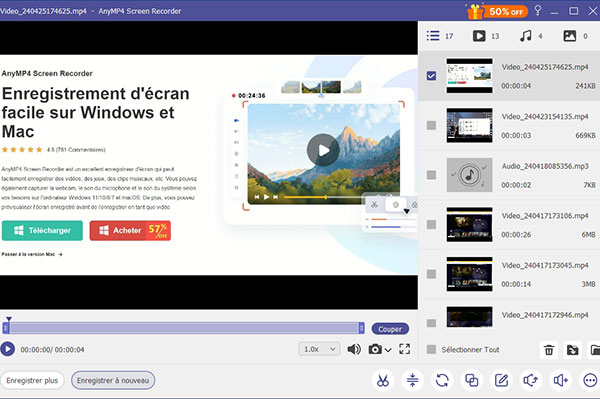
1. Comment transformer une vidéo Telegram en GIF animé ?
Si vous le faites avec AnyMP4 Screen Recorder, alors ajustez le format de sortie sur GIF et capturez l'extrait qui vous intéresse. Sinon, vous pouvez la télécharger directement dans Telegram puis utiliser un service en ligne pour convertir MP4 en GIF.
2. Comment télécharger la vidéo Telegram dans un format vidéo différent ?
Avec Telegram, vous ne pourrez le faire qu'en MP4. Mais rien n'empêche ensuite d'utiliser un convertisseur vidéo HD pour la transformer vers un autre format. Avec AnyMP4 Screen Recorder, vous pouvez capturer la vidéo directement vers les formats MP4, WMV, MOV, MKV, WebM et GIF.
3. Comment télécharger la vidéo sans le son ?
Vous pouvez la capturer avec AnyMP4 Screen Recorder en paramétrant toutes les sources audios sur OFF. Vous pouvez aussi la télécharger directement dans Telegram, puis enlever le son d'une vidéo MP4.
4. Comment télécharger un extrait de vidéo Telegram ?
Enregistrez-la directement avec AnyMP4 Screen Recorder en synchronisant bien la capture et en utilisant les outils de découpage fourni en fin de capture. Vous pouvez aussi télécharger toute la vidéo dans Telegram et utiliser ensuite une solution en ligne ou logicielle pour couper une vidéo MP4.
5. Peut-on enregistrer une vidéo Telegram sans installer de logiciel ?
Oui. Vous pouvez par exemple utiliser le service web AnyMP4 Enregistreur d'Écran Gratuit en Ligne. Il propose les formats MP4 et WMV.
Conclusion :
La plupart des vidéos Telegram se téléchargent facilement directement et entièrement dans l'application. Mais elle ne propose que le format MP4. Pour les cas un peu plus complexes, par exemple pour capturer un extrait seulement, ou vers un format différent ou encore une vidéo dont le téléchargement n'est pas possible, il y a l'application AnyMP4 Screen Recorder qui est capable d'enregistrer absolument tout ce qui est diffusé sur le PC, autant la vidéo que l'audio.
Et sa version gratuite qui permet d'enregistrer 3 minutes autant de fois que l'on veut est tout indiquée pour produire des GIF. Pour enregistrer la vidéo directement depuis un smartphone, regardez cet article qui explique comment afficher un écran Android sur son PC.
 Cliquez ici pour poster un commentaire.
Cliquez ici pour poster un commentaire.